Как сделать фото онлайн для госуслуг бесплатно
Содержание:
- Idphoto.me – изготовление фотографий на документы в браузере
- Фото на документы при помощи онлайн-сервисов
- Онлайн-сервисы для создания фото на документы
- Сделай сам — Как сделать фотографию на паспорт для россиян или фотографию для визы не выходя из дома
- Делаем фото для документов на Android
- Simply ID, passport and Visa photo generating APP
- Как пользоваться мобильным фоторедактором
- Как сделать фото 3 на 4 в Paint, быстро и качественно
- Как загрузить фото на Госуслуги?
Idphoto.me – изготовление фотографий на документы в браузере
Ресурс idphoto.me – бесплатный русскоязычный сервис для самостоятельного создания фото на различные документы. Ресурс обладает простым, удобным и интуитивно-понятным интерфейсом, хорошо работает как на ПК, так и на мобильных гаджетах, а полученные фотографии вы сможете легко сохранить на ваш компьютер.
При этом ресурс может попросить у вас оказать посильную финансовую помощь, но лишь на ваше усмотрение.
Чтобы сделать красивую фотографию с помощью ресурса Idphoto выполните следующее:
- Перейдите на idphoto.me;
- Нажмите на кнопку «Попробовать» вверху;
- Выберите вашу страну и необходимый размер фото (в нашем случае 30 на 40), и кликните на «Загрузить файл»;
- Укажите ресурсу путь к базовой фотографии;
- Отцентрируйте ваше фото с помощью мышки и вспомогательного интерфейса, поместив голову человека на фото в специальные граничные контуры. Нажмите на «Далее» справа;
- При необходимости внесите другие визуальные изменения (кисть, яркость, контраст и др.), в ином случае жмите на «Далее»;
- Выберите необходимую раскладку фото на листе (10 на 15, или лист А4) и нажмите на «Скачать» внизу;
- Сохраните результат в формате «pdf» на ПК;
Фото на документы при помощи онлайн-сервисов
Существует множество способов создания фото для документов. Один из самых простых, на первый взгляд, — обращение в фотостудию. Однако, несмотря на то что вы потратите уйму времени и денег на ее посещение, вы рискуете получить не совсем тот результат, что ожидали.
Красные глаза, скошенное лицо, несуразная прическа — это явно не то, что мы хотим увидеть в документе, которым будем пользоваться не один день. Конечно, специалисты обычно применяют Фотошоп и другие программы для ретуши, но всё-таки случаи с получением неудачных фотографий все еще встречаются.
Вы никогда не ловили себя на мысли о том, что неплохо было бы сформировать фото для документов на основе одной из уже имеющихся у вас удачных фотографий. На сегодняшний день это можно осуществить двумя методами: при помощи программ для ретуши и с применением онлайн-сервисов.
Способ 1: Photodocs
Сервис Photodocs отличается простотой. Его преимущества: яркий и понятный интерфейс. Небольшим недостатком можно считать то, что заплатить за проделанную работу все же придется, хоть и небольшую сумму.
Сервис для создания фото для документов Photodocs
-
- На главной странице сайта вы увидите большую кнопку «Начать прямо сейчас». Кликните на нее.
-
- После этого вы увидите форму, которую вам предстоит заполнить.
-
- Нажмите на «Выбрать формат». Появится выпадающий список, где вам следует отметить то, что вам нужно. В примере будет показана работа сайта с форматом «3х4 цветная».
-
- Теперь нажмите на кнопку «Открыть файл».
-
- Отобразится окно выбора фотографий. Выберите понравившуюся и нажмите «Открыть».
-
- Введите в поле, оставшееся незаполненным, адрес вашей электронной почты и кликните «Начать обработку».
-
- На следующем этапе вы увидите выбранное фото и разметку на нем. Расположите ее таким образом, чтобы центр проходил через середину носа и губ, а верхняя граница находилась чуть выше головы.
-
- Справа вы увидите кнопку «Далее». Если вас всё устраивает, нажмите на нее для продолжения.
-
- Справа появится панель «Настройки макета», а слева — предполагаемый результат. Если результат близок к вашим ожиданиям, смело жмите «Получить фото».
-
- Сайт предложит выбрать платежную систему, при помощи которой вам будет удобно оплатить проделанную работу. Кликните на нее.
- После того как платежные реквизиты будут заполнены, готовые фото будут присланы вам на почтовый ящик.
Способ 2: Idphoto4you
Idphoto4you позволяет создать фото буквально за пару минут абсолютно бесплатно. Однако у него не такой обширный функционал. Если вам нужна стандартная фотография для паспорта — этот вариант вам подойдет.
Сервис для создания фото для документов Idphoto4you
-
- На главной странице вы можете ознакомиться с его функционалом.
-
- Кликните на название страны, чтобы появился выпадающий список. В нем найдите ту, в которой вы проживаете.
-
- К сожалению, данный сервис не поддерживает множество форматов фотографий, поэтому когда вы кликните на формат, вы увидите лишь один вариант.
-
- Теперь нужно выбрать размер бумаги для принтера, которую вы будете использовать при печати.
-
- Нажмите на кнопку «Выбрать файл».
-
- В открывшемся окне выберите нужное фото.
-
- Нажмите «Загрузить».
-
- Отредактируйте фото в открывшемся окне. Кликните на «Сделать фото».
-
- Обрезка окончена. Справа вы можете увидеть, как будут выглядеть фото в напечатанном виде.
-
- Для скачивания нажмите на соответствующую кнопку.
Способ 3: Docphoto
В преимущества этого метода можно включить отсутствие оплаты и быстроту. Недостатком можно признать интерфейс, он максимально упрощен, выглядит не эстетично.
Сервис для создания фото для документов Docphoto
-
- Для начала выберите фото, формат, кликните «Дальше».
-
- Укажите основные точки лица. Эта процедура позволит откорректировать фото. Справа будет представлен прототип будущей фотографии. Нажмите на кнопку «Скачать готовую фотографию».
-
- Появится окно, в котором следует выбрать место, куда вы хотите сохранить фотографии. Нажмите на соответствующую кнопку.
Нет никакой сложности в том, чтобы создать фото для документов онлайн. К тому же, это можно сделать очень дешево или совсем бесплатно.
Онлайн-сервисы для создания фото на документы
Имея правильное фото, осталось лишь его доделать, то есть Подредактировать размер фото, цвет и другие параметры. Здесь, как раз-таки, проще использовать онлайн-сервисы для создания фото на документы.
Offnote.net
Первый онлайн-сервис для создания фото на документы, который позволяет создать нужное изображение как для большинства существующих типов документов, так и подогнать изображение под самые нестандартные требования.
Работа с онлайн-сервисом включает в себя три этапа создания фото на документы: разметку, обработку и печать. В первом случае вы задаете габариты изображения, при необходимости, выбираете документ, для которого и идет подготовка картинки. Если фото требуется в черно-белом виде, не забудьте поставить соответствующую галочку.
Второй этап позволяет добавить на изображение уголок, отразить, повернуть, растянуть и прочее. К сожалению, функция цветокоррекции здесь отсутствует.
И, наконец, заключительный этап включает в себя подготовку файла к печати. Выбрав необходимый формат листа, вам остается задать правильное расположение фото на нем, а затем выполнить загрузку готового листа, который впоследствии может быть распечатан как дома на лазерном или струйном принтере, так и в любом копи-центре.
Photodocs.ru
На очереди следующий онлайн-сервис, позволяющий за несколько минут сделать фото на документы, и выполнить печать не выходя из дома.
В отличие от прошлого онлайн-сервиса, где создание фото на документы осуществляется вручную, здесь вам потребуется лишь указать тип документа, для которого создается изображение, а затем загрузить файл и указать адрес электронной почты. Как только сервис завершит подготовку вашего изображения, результат будет выслан на указанный электронный адрес.
Idphoto4you.com
Простенький онлайн-сервис для создания фото на документы, оснащенный ручным редактором. Стоит сразу отметить, что сервис позволяет создать фото исключительно на паспорт, но уникальность его заключается в том, что здесь предусмотрены настройки для фото на паспорт разных стран мира.
Таким образом, выбрав нужную страну и загрузив фото, сервис отобразит страницу простенького редактора, в котором необходимо задать расположение вашего лица на фото, при необходимости, подкорректировать яркость и контрастность и задать размер для печати.
Как только вы это сделаете, ваш шаблон для печати будет подготовлен и доступен к загрузке на компьютер.
Docphoto.org
Еще один онлайн-сервис для создания фото на документы, который обделен большим арсеналом настроек. Вместо этого, на главной странице сервиса вам потребуется выбрать на компьютере обрабатываемое фото, а затем указать документ, для которого будет создано изображение.
Следом, для того, чтобы получить идеально ровное фото, вам потребуется указать три точки: точку макушки, переносицы и подбородка. В правой области будет отображено окно предпросмотра, а также кнопка загрузки готового изображения на компьютер.
Visafoto.com
Заключительный онлайн-сервис из нашего обзора уникален тем, что позволяет слегка подкорректировать фон, сделав его более нейтральным. Например, если вы фотографировались на фоне белой простыни, сервис удалит ее следы.
Первый этап при работе сервиса – это выбор изображения, а затем указание документа, для которого будет подгоняться снимок. Не забудьте развернуть пункт «Дополнительные опции» – здесь производится активация или отключение некоторых настроек исправления изображения. Например, сервис сможет исправить фон (или не делать этого), убрать эффект красных глаз, сделать из цветного фот черно-белое и так далее.
Собственно, как только сервис закончит обработку, на экране отобразится результат. Нюанс в том, что изначально вам будет доступно обработанное фото с водяными знаками. Если же вы хотите скачать фото без них, придется разориться не небольшую денежную сумму (на сегодняшний день сервис берет за свои услуги 197 рублей).
Это далеко не весь перечень онлайн-сервисов, которые позволят практически автоматически преобразовать обычную фотографию в специальный снимок для требуемого документа. Каждый из них имеет свои достоинства и недостатки, поэтому что-то одно рекомендовать сложно – ориентируйтесь по своим предпочтениям и финансовым возможностям.
Сделай сам — Как сделать фотографию на паспорт для россиян или фотографию для визы не выходя из дома
Возможно, ты собираешься сделать фотографию для паспорта или визы не выходя из дома. Вообще-то, это отличная идея! Мы подготовили руководство «Сделай сам» о том, как сделать эти фотографии дома, используя всего лишь смартфон и интернет. В этом руководстве ты узнаешь:
- как позировать для фотографии на документы,
- Как правильно одеться для фотографии на паспорт,
- наиболее распространенные ошибки которых необходимо избегать при фотографировании.
Как сделать фотографию на паспорт дома?
Если ты решил сделать фотографию для паспорта дома, то тебе необходимо прочитать это руководство, которое поможет тебе создать идеальную фотографию.
- Прежде всего, ты должен попросить кого-нибудь сфотографировать тебя. Не делай селфи, потому что они не будут приняты.
- Выбери лучшее место в доме где у тебя будет равномерное освещение. Встань на расстоянии около 0,5 м от стены. Пусть твой друг встанет перед тобой на 1,5 м или поставит штатив с телефоном на этом расстоянии.
- Фотография должна быть сделана лицом к лицу, поэтому нужно оставаться прямо перед камерой и смотреть в объектив. Не наклоняй голову. Пусть глаза будут открыты и рот закрыт. Прими нейтральные выражения. Убедись, что твое лицо на 100% видимо.
- После того, как ты сделал несколько фотографий, выбирай лучшие из них и загрузи их в наш онлайн валидатор фотографий, который адаптирует твою фотографию к необходимым требованиям.
- Идеальная фотография на паспорт будет готова к использованию в твоей электронной почте.
Что нужно надеть для фотографии на паспорт?
Фон позади должен быть ярким, как правило, белым и сплошным, поэтому неплохо бы надеть какую-нибудь одежду с хорошим контрастом, так что лучше избегать белых футболок и узоров.
Ты можешь носить очки, если они не закрывают глаза. Проверь, что глаза открыты, нет отражения вспышки и ты смотришь прямо в камеру. Темные очки можно носить только по медицинским показаниям.
Не надевай кепку, шляпу или другой головной убор. Если это элемент твоей религии или медицинская рекомендация, ты можешь надеть его, но убедись что он не закрывает голову и не создает тени на фотографии. Овал твоего лица должен быть полностью видимым.
Не стоит носить аксессуары, как наушники или солнечные очки, потому что они могут заслонить твою голову. При желании носить серьги или ожерелье украшения помни что они не должны влиять на изображение.
Самые распространенные ошибки, которых необходимо избегать при фотографировании.
Во всех паспортных фотографиях встречаются популярные ошибки, которые могут привести к отклонению и отмене твоего заявления. Следует помнить, что требования могут быть разными в зависимости от вида фотографии документа. Мы приводим пять наиболее распространенных ошибок, которые встречаются при оформлении российской паспортной фотографии:
- Неправильный формат или размеры. Фотография на российский паспорт должна иметь высоту 45 мм и ширину 35 мм.
- Низкое разрешение и низкое качество фотографии. Это очень популярная ошибка. Картинка не должна быть пикселирована, размыта или повреждена каким-либо другим образом.
- Широкая улыбка. На биометрическом снимке нельзя показывать никаких выражений.
- Фотография сделана более шести месяцев назад или твоя внешность изменилась.
- Ты не смотришь в камеру и имеешь открытый рот или закрытые глаза.
Делаем фото для документов на Android
На Андроид доступна масса приложений, которые позволяют создать набор фотографий для документов совершенно бесплатно.
Среди всех хочется выделить «Фото на документы Free» и «Passport ID Photo Maker Studio».
Фото на документы Free
Первое приложение, Фото на документы Free», больше ориентировано на отечественного пользователя.
С его помощью вы сможете быстро создать фото практически для всех документов, которые нужны в странах СНГ.
Загрузить снимок можно с галереи или вы можете сделать его моментально с помощью камер вашего смартфона. Выберите тип документа и обрежьте его.
Затем сохраните итоговый файл на ваше устройство, в дальнейшем страничку со снимками можно будет открыть на любом ПК и распечатать.
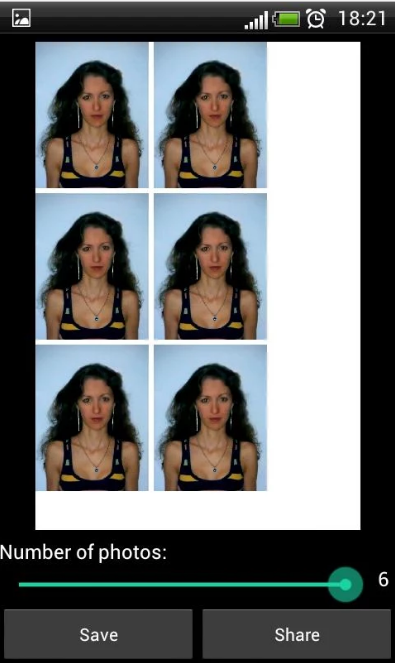
Рис. 11 – работа со снимком в «Фото на документы Free»
Passport ID Photo Maker Studio – простая бесплатная утилита для вашего смартфона, с помощью которой вы сможете создать снимок для визы, паспорта, удостоверений разных стран и организаций.
Следует заметить, что в программе есть палатный контент: некоторые размеры фотографий могут быть доступны только за отдельную плату (как правило, стоимость услуги — до 1 доллара США).
Программа способна определить границы очертания силуэта человека и убрать весь лишний фон.

Рис. 12 – работа со снимком в приложении Passport ID Photo Maker Studio
Simply ID, passport and Visa photo generating APP
Every day we take thousands (!) of photos for ID cards, passports, driving licenses or student IDs. We know the exact requirements for all types of photos. Each photo taken with the help of our service is guaranteed to be accepted by the office that issues the documents — regardless of whether you apply for a given document traditionally in the office or through the Internet (online). Let yourself be surprised and check us out free of charge!
The mission of our company is to make sure that every person, regardless of where they are at a given time and place, can take a professional and legally compliant photo. In contrast to the traditional photographer, Passport-photo.online works 24 hours a day, 7 days a week, and you wait for the photo not 5 minutes but several seconds.
So whether you need a photo for yourself, a baby or a small child — save time, money and energy by using Passport-photo.online!
Passport Photo App for iPhone
Our online app is ready for iOS, so if you are an iPhone user, go to the App Store and download it. Feel free to check the many positive reviews to the app! Keep in mind that you can prepare your US passport or visa or other document photos in a few minutes using our passport photo online app on iOS.
Passport Photo App for Android
We also have an application for smartphones with an Android system. You can install it on the phones from the following brands: Samsung, LG, Sony, Huawei, HTC, Xiaomi etc. Go to Google Play and download our passport photo online app for Android, which helps you to prepare and adjust your US identity photo.
Visa photo and passport photo online — instant passport photo maker
With Passport-photo.online, you no longer have to look for a photographer or try to edit a photo yourself in Paint. Are you looking for “visa or passport photo near me”? Now you can take a photo for your ID, passport or visa at home!
Как пользоваться мобильным фоторедактором
1. Как вы уже поняли, для начала работы с редактором необходимо выбрать, с каким изображением или фото будет проводиться работа. Можно как открыть уже существующее, так и создать пустой холст. Для проверки возможностей фоторедактора можно воспользоваться тестовыми изображениями.
2. Чтобы работа на экране была более комфортная — отцентрируйте редактор по центру. Для этого нажмите на ссылку «К редактору», расположенную над ним или здесь.
3. Практически весь фоторедактор на русском языке, а каждое возможное действие сопровождается интуитивно понятными пиктограммами. Преимущество данного редактора в том, что он максимально оптимизирован для работы с фото или изображениями на смартфонах, планшетах и обычных компьютерах.
4. Вы можете использовать следующие инструменты для обработки вашего фото или изображения:
- применить один или сразу несколько цветовых фильтров;
- изменить размеры вашего фото, с учетом пропорций, в абсолютном или процентном соотношении;
- обрезать изображение до заданных размеров, при этом можно зафиксировать область кропа в определенных соотношениях сторон: от 3:2 до 16:9, что позволит выбрать соответствующее соотношение для разных типов устройств, на котором оно будет опубликовано;
- трансформация изображения позволит отразить его по вертикали или горизонтали, а так же повернуть как на фиксированный градус, так и на произвольный;
- инструмент «Рисование» предлагает свободное рисование карандашом по изображению выбранным типом и цветом кисти;
- инструмент «Текст» позволяет нанести на фото-изображение произвольный текст, выбрав цвет, стиль шрифта и многое другое. После написания текста его можно трансформировать, перекрасить, исправить, до тех пор, пока текст остается отдельным слоем на вашем холсте;
- инструмент «Формы» упрощает создание обычных геометрических форм, что будет крайне полезно при создании графиков, презентаций или демонстрационных блоков;
- «Стикеры» и «Рамки» дают возможность, соответственно, нанести на фото предустановленные изображения, сделав их более занимательными и интересными;
- При помощи пункта «Уголки» можно скруглить углы вашего изображения, а «Фоны» позволит залить основу пустого изображения выбранным цветом.
5. После применения той или иной операции — нажмите кнопку «Ок», для сохранения изменений в редактируемом слое. Либо «Отмена» или «Закрыть» — если операция не требуется.
6. Отдельно стоит отметить, что практически для каждого элемента, добавленного на холст, вы сможете применить набор инструментов и функций:
- Дублировать — создает аналогичную копию выбранного элемента;
- Отразить — отображает зеркально выбранный элемент;
- На передний план — перемещает элемент на передний план, поверх остальных элементов на изображении;
- Удалить — удаляет с холста;
- Настроить — включает дополнительные настройки, доступные для данного элемента;
Для каждого выделенного на изображении слоя или созданного элемента доступны базовые возможности:
- Цвет — задает основной цвет;
- Тень — задает тень вокруг элемента с выбранными настройками;
- Обводка — контурная обводка;
- Фоны — заливка элемента выбранным цветом;
- Текстура — заливка элемента одним из предустановленных текстурных фонов;
- Градиент — заливка градиентом;
- Прозрачность (Opacity) — установка прозрачности элемента.
7
Фоторедактор работает со слоями, что крайне важно! Этот подход позволяет исправлять или накладывать элементы отдельным слоем, к которому можно вернуться в любое время до слияния этого слоя с основой изображения
8. Для отображения слоев, истории действий или для отмены/повтора операции, можно воспользоваться кнопками-иконками в правом верхнем меню редактора.
9. Если на уже готовое изображение необходимо добавить еще одно, то достаточно кликнуть на пункт меню «Открыть». Вам будет предложено открыть фото или изображение как «Основной слой», «Добавить поверх» уже существующего, либо открыть «Файл проекта».
10. Для сохранения обработанного изображения выберите пункт «Сохранить».
11. Для завершения сохранения укажите тип, качество, а так же, если необходимо — сразу задайте имя сохраняемого файла.
Как сделать фото 3 на 4 в Paint, быстро и качественно
Думаю, что не все знают, что фотографии размером 3 на 4 можно сделать дома в самой простой программе Paint, а затем, также при наличии принтера их , или просто заплатить за распечатку фотографии. Для этого необходимо полученный результат сохранить на флешку и отнести на распечатку.
Ведь согласитесь заплатить 10-15 рублей намного выгодней, чем от 200 и выше. В данной статье будет рассказано, как сделать фото 3 на 4 в Paint.
Делаем фото 3 на 4 в домашних условиях
Итак, чтобы подогнать картинку или фотографию до необходимого размера при помощи программы Paint, вначале в неё нужно зайти. Программа будет выдаваться в меню «Пуск» сразу, либо потребуется выбрать «Все программы», а затем выбрать раздел «Стандартные».
Зайдя в Paint, открываете фотографию, которую требуется обработать. Для этого нажимаете на кнопку, располагающуюся с левой стороны от «Главной» и выбираете раздел «Открыть». Затем находите нужное фото и нажимаете внизу на клавишу «Открыть».
После этого в поле с инструментами выбираете «Изменить размер»:
Перед вами появиться маленькое окошко, где можно произвести манипуляции с размером
Обратите внимание на то, что размер, как правило, обозначен в процентах, но для создания фото 3 на 4 нужно использовать пиксели
Меняем размер не нарушая пропорций
Теперь нам предстоит сделать самую сложную часть, то есть — изменить размер не нарушив пропорций. Так как загруженная фотография может иметь различные первоначальные размеры, и не соответствовать пропорциям 3 на 4, нам придётся немного подогнать её к таким размерам.
Я загрузил своё фото, которое не соответствует параметрам 3 на 4 и при изменении размера у меня получились следующие цифры: ширину я выставил на отметку 3000 пикселей, а высота получилась намного меньше четырёх тысяч пикселей, а именно — 3245.
Если сейчас убрать галочку с пункта «Сохранить пропорции» и выставить нужное нам значение в четыре тысячи, то моё изображение на фото исказится до неузнаваемости. То есть я стану толстым коротышкой, а это совсем мне не нравится.
Обрезка
Если ширина у нашей фотографии больше, чем необходимо, то можно её обрезать, не нарушив при этом самого изображения. Берём инструмент выделение, выделяем фото, отсекая лишнее. Затем нажимаем на значок «Обрезать» и ширина стала меньше, при той же высоте.
Снова открываем окно изменения размера и выставляем ширину на 3 000 пикселей, как видим, высота увеличилась, при этом появились даже лишние пиксели.
Можно было попробовать обрезать уже высоту, если бы было слишком много лишнего, но при таких маленьких погрешностях изменение пропорций будет незаметно.
Поэтому смело убираете галочку с пункта «Сохранять пропорции» и выставляете по горизонтали 3000, а по вертикали 4000 и нажимаете на «ОК».
После этого ваше фото будет иметь нужные размеры для печати, однако не забудьте, что его необходимо сохранить. Чтобы это сделать нажимаете на значок в форме дискеты и выбираете «Сохранить как». Указываете необходимый формат, называете фото, а затем указываете путь и кликаете на «Сохранить».
Как сделать фото 3 на 4 в Paint, итог
В целом, если интересует такой вопрос, как сделать фото 3 на 4 в Paint, то сам процесс довольно не сложный, а самое главное не занимает большого количества времени и усилий. Надеюсь, информация, размещённая в этой статье, вам пригодится.
Ну а если вам не всё понятно, или вы не хотите самостоятельно разбираться в программе, то я беру такие заказы по работе с изображениями и фотографиями. Я смогу качественно подготовить ваше фото для печати, соблюдая пропорции и выставлю нужное разрешение.
Обращаться с заказами можно через форму обратной связи или по скайпу.
Желаю успехов!
У всех нас возникала необходимость сделать стандартное фото формата 3х4, применяемое в различных документах. В таких случаях мы обычно посещаем ближайшее фотоателье, но что же предпринять в ситуации, когда качество полученных фотографий нас не устраивает? В таком случае я рекомендую обратиться к возможности сети, где имеется ряд ресурсов, дающих возможность самостоятельно делать такие изображения в онлайн режиме. В материале я поделюсь инструкцией для онлайн создания фото на документы 3 на 4 бесплатно, и списком сервисов, которые нам в этом помогут.
Учимся фотографировать на документы
Как загрузить фото на Госуслуги?
Выбрав на портале Госуслуг необходимую услугу (оформление загранпаспорта нового или старого образца, замена или получение паспорта гражданина РФ), после нажатия кнопки «Получить услугу» откроется стандартная форма, в которую нужно внести персональные данные и загрузить изображение.
В открывшемся окне загрузки фотографии можно изменить расположение снимка, перевернуть его, приблизить или отдалить, для того чтобы фото соответствовало заданным параметрам, а линии, проходящие на уровне плеч, глаз и макушки совпадали с пунктирными линиями в форме на сайте.
Если не соблюдать требования к фотографиям на документы, при рассмотрении заявления его могут отклонить. Чтобы не терять время, нужно четко следовать рекомендациям.



